Hiểu về các Widget trên Máy tính để bàn
Widget, hoặc _gadgets, _ có thể thêm một chút gia vị vào trải nghiệm máy tính của bạn. Widget là các ứng dụng thu nhỏ, nhẹ, liên tục chạy trong nền và hiển thị thông tin trên màn hình của bạn. Windows đi kèm với chín tiện ích: Lịch, Đồng hồ, Đồng hồ đo CPU, Đơn vị tiền tệ, Dòng tiêu đề nguồn cấp dữ liệu, Xếp hình ảnh, Trình chiếu, Thời tiết và Windows Media Center. Bạn có thể xóa các widget và thêm nhiều widget vào nội dung trái tim của mình. (Thêm và xóa các widget được đề cập trong các mẹo khác.)
Để xem các tiện ích có sẵn trong hệ thống của bạn, hãy nhấp chuột phải vào không gian trống trên màn hình của bạn và chọn mục menu Tiện ích. (Xem Hình 1.)
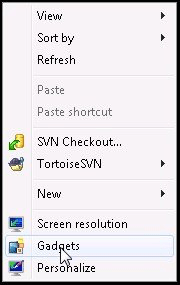
Hình 1. Gọi cửa sổ Tiện ích.
Một cách khác để truy cập màn hình Tiện ích là đi tới Bảng điều khiển và tìm kiếm “tiện ích”. Từ đó, nhấp vào liên kết “Tiện ích Máy tính để bàn”.
Bất kể phương pháp được sử dụng để đến đó, hộp thoại Tiện ích sau sẽ xuất hiện: (Xem Hình 2)
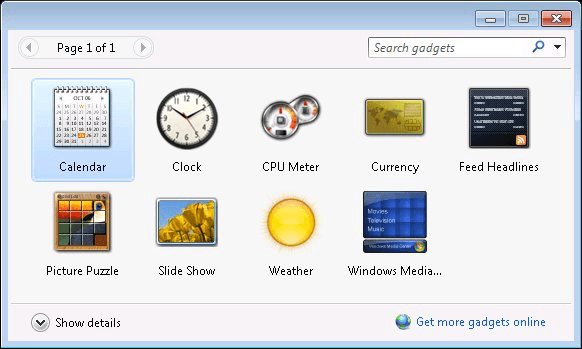
Hình 2. Hộp thoại gadgets hiển thị các tiện ích mặc định.
Khi bạn thêm một tiện ích, nó sẽ ngay lập tức được hiển thị ở bên phải màn hình của bạn.
Như đã đề cập trước đó, các tiện ích có trọng lượng nhẹ, vì vậy mặc dù chúng đang chạy liên tục nhưng chúng vẫn yêu cầu tài nguyên hệ thống không đáng kể. Và vì chúng luôn chạy nên chúng được cập nhật theo thời gian thực. Ví dụ: nếu bạn có tiện ích Đồng hồ hiển thị, bạn sẽ thấy kim phút của đồng hồ thay đổi mỗi phút khi thời gian hệ thống thay đổi.
Nếu bạn không thích vị trí của các tiện ích, bạn có thể kéo và thả chúng vào bất kỳ đâu trên màn hình. Nếu bạn quyết định không muốn tiện ích đó hiển thị, bạn có thể xóa nó, như đã thảo luận trong một mẹo khác.
Nhiều tiện ích có menu tùy chọn cho phép bạn tùy chỉnh tiện ích. Menu tùy chọn này được truy cập bằng cách di chuột qua tiện ích cho đến khi bạn thấy một menu nhỏ mang tính biểu tượng xuất hiện ở bên phải của nó. Trên menu đó là một cờ lê nhỏ, khi nhấp vào, menu tùy chọn sẽ hiển thị. (Xem Hình 3.)

Hình 3. Tiện ích Đồng hồ hiển thị menu tùy chọn của nó.
Chọn các tùy chọn bạn muốn và bấm OK. Ví dụ: đối với tiện ích Đồng hồ, các tùy chọn bao gồm một số kiểu đồng hồ khác nhau, múi giờ được sử dụng và khả năng hiển thị kim giây của đồng hồ. Các tiện ích khác có thể được kích thước để hiển thị thêm thông tin.
Mẹo này (12032) áp dụng cho Windows 7.